醒图游戏添加边框教程
在摄影和图像处理中,边框不仅是美化图片的一种方式,还能帮助突出主题或增加图片的视觉效果。醒图作为一款功能强大的图像处理软件,为用户提供了丰富的编辑工具,包括添加边框的功能。那么,在醒图中如何为图片添加边框呢?我们一起来了解下。

醒图怎么加边框?
1、首先打开醒图软件,进入到软件的修图页面中后我们需要点击的是【导入】按钮;
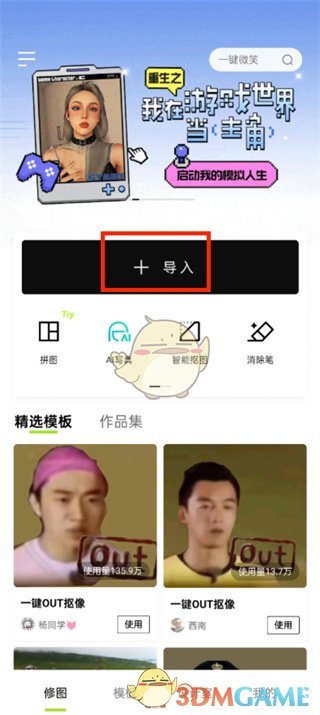
2、然后需要选择素材,在这里选择好素材之后点击【图片】即可;

3、接着来到修图的页面中我们可以看到有很多的模版,在这里我们点击【合照】按钮;
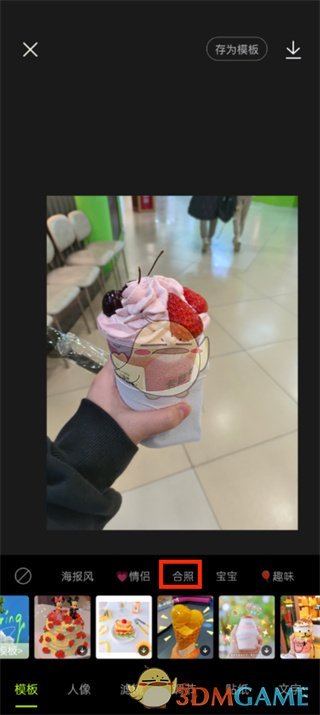
4、最后点击过后我们选择好需要使用的模版之后点击【模版】即可。
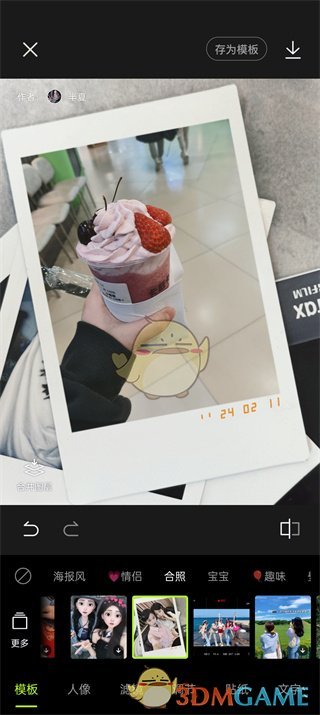
以上就是小编带来的醒图怎么加边框?醒图添加边框教程,更多相关资讯教程,请关注虫虫助手。
相关攻略
醒图作为一款功能强大的图像编辑应用,受到了许多摄影爱好者和设计师的青睐。在醒图中,减淡工具是一个非常实用的功能,它可以帮助用户轻松地调整图片的亮度和对比度,让图片看起来更加自然、生动。那么,醒图减淡工具在哪里呢?我们一起来了解下。

醒图减淡工具在哪里?
1、首先打开醒图软件,进入到修图页面中可以看到有很多的模版和功能,在这我们点击【导入】按钮;
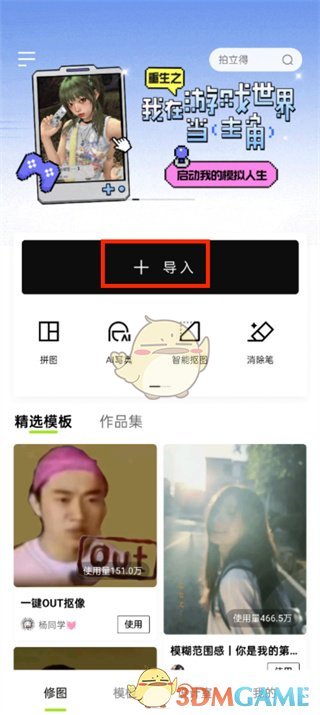
2、然后在素材的页面中,我们选择需要上传修图的【素材】后点击;
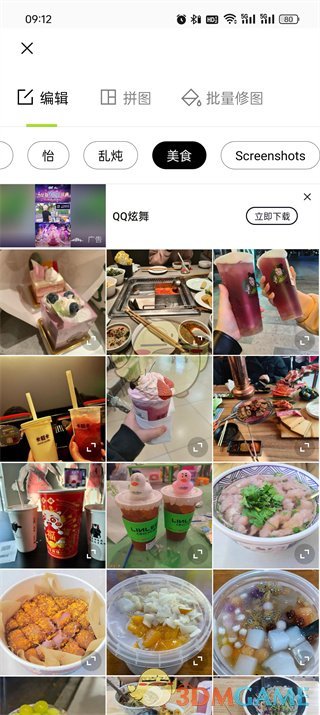
3、接着来到修图的页面中我们在人像中点击【手动美颜】;
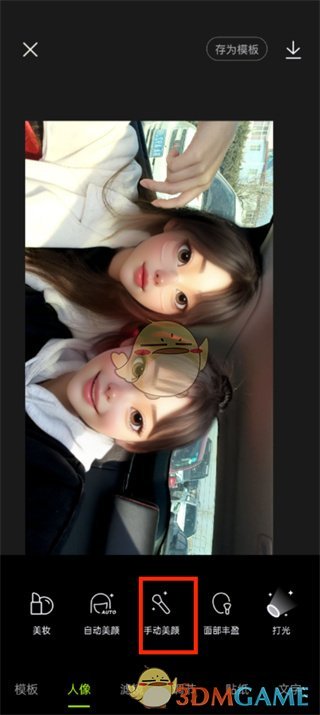
4、最后点击过后在手动美颜的工具中我们就可以看到【减淡】工具了。
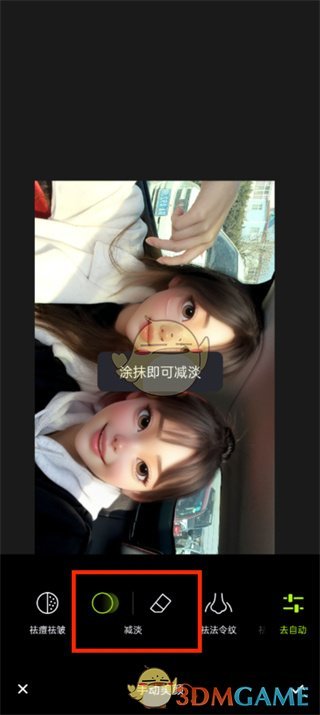
以上就是小编带来的醒图减淡工具在哪里?醒图减淡功能位置,更多相关资讯教程,请关注虫虫助手。










